- यदि आपका माइक्रोसॉफ्ट रिमोट डेस्कटॉप मैक पर डिस्कनेक्ट होता रहता है, तो इस आलेख में प्रस्तुत कुछ आसान तरीकों पर एक नज़र डालेंत्रुटि कोड: 0x607.
- इस कष्टप्रद समस्या को हमेशा के लिए ठीक करने के लिए आपको अपने पीसी के कॉन्फ़िगरेशन को समायोजित करने पर विचार करना चाहिए।
- मैक रिमोट डेस्कटॉप क्लाइंट का नवीनतम संस्करण स्थापित करना एक और है इस समस्या को हल करने के लिए महत्वपूर्ण अवसरों के साथ समाधान।
- अपने Microsoft दूरस्थ डेस्कटॉप को डिस्कनेक्ट होने से रोकने के लिए, एक विशेष उपकरण के समर्थन की भी सिफारिश की जाती है।

कई त्रुटियां और समस्याएं एक अव्यवस्थित प्रणाली के कारण होती हैं। आपके सिस्टम को साफ और अनुकूलित करेगा। इसे अभी डाउनलोड करें, और केवल तीन आसान चरणों में अपने Mac OS को तेज़ बनाएं:
- वॉशिंग मशीन X9. डाउनलोड और इंस्टॉल करें.
- मैक ओएस मुद्दों को खोजने के लिए ऑटो स्कैन शुरू करने के लिए इसकी प्रतीक्षा करें।
- क्लिक स्वच्छ सभी संभावित परेशानियों से छुटकारा पाने के लिए।
- वाशिंग मशीन X9 को द्वारा डाउनलोड किया गया है 0 इस महीने पाठकों।
हम में से ज्यादातर लोग घर से काम कर रहे हैं। इस प्रकार, को बनाए रखना रिमोट डेस्कटॉप इष्टतम स्थितियों में एक होना चाहिए का प्रतिनिधित्व करता है।
हालाँकि, कुछ उपयोगकर्ताओं ने बताया कि उनके Microsoft दूरस्थ डेस्कटॉप पर Mac डिस्कनेक्ट करता रहता है। आमतौर पर, वे निम्नलिखित त्रुटि का सामना करने का वर्णन करते हैं:
एक त्रुटि के कारण आपका सत्र समाप्त हो गया। यदि ऐसा होता रहता है, तो सहायता के लिए अपने नेटवर्क व्यवस्थापक से संपर्क करें। त्रुटि कोड: 0x607
यह मार्गदर्शिका आपको कुछ उच्चतम-रेटेड विधियाँ दिखाएगी जिन्हें आपको Mac पर अपने Microsoft दूरस्थ डेस्कटॉप को ठीक करने का प्रयास करना चाहिए।
मैं मैक पर रिमोट डेस्कटॉप डिस्कनेक्शन को कैसे ठीक कर सकता हूं?
1. सिस्टम प्रॉक्सी कॉन्फ़िगरेशन का उपयोग करें
- के लिए जाओ माइक्रोसॉफ्ट रिमोट डेस्कटॉप.
- चुनते हैं पसंद।
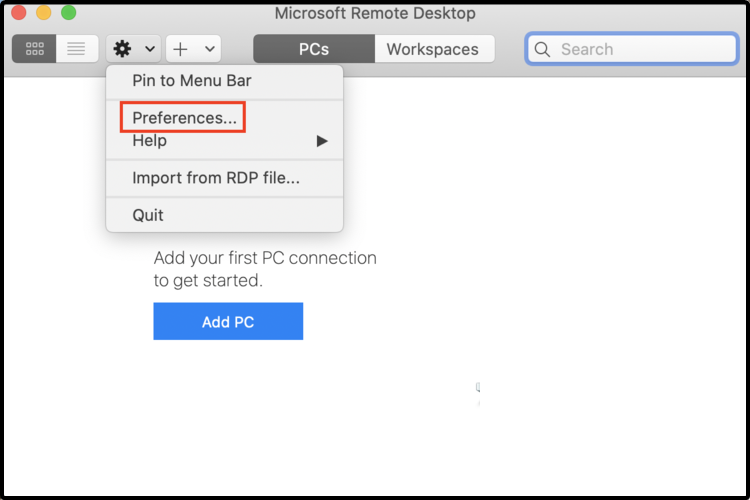
- पर क्लिक करें आम टैब।
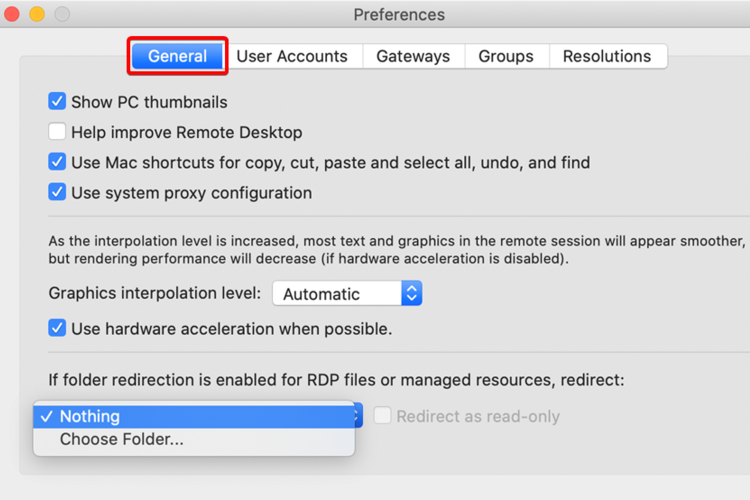
- सही का निशान हटाएँ सिस्टम प्रॉक्सी कॉन्फ़िगरेशन का उपयोग करें तथा जब संभव हो हार्डवेयर त्वरण का प्रयोग करें.
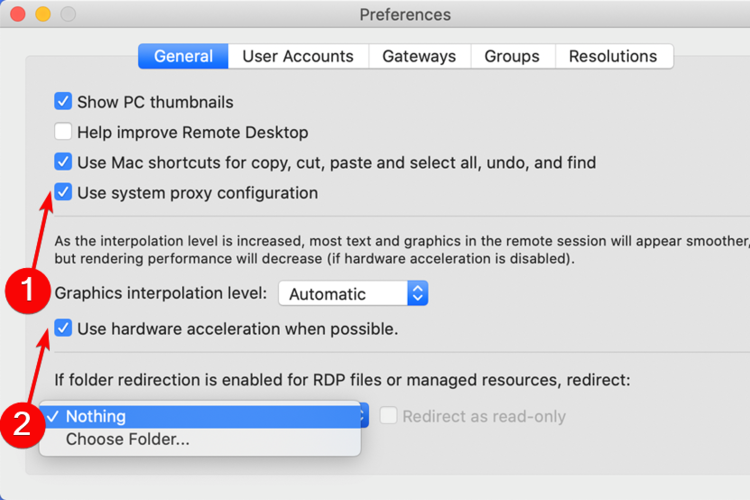
2. मैक रिमोट डेस्कटॉप क्लाइंट का नवीनतम संस्करण स्थापित करें
- मैक ऐप स्टोर पर जाएं.
- के लिए खोजें माइक्रोसॉफ्ट रिमोट डेस्कटॉप.
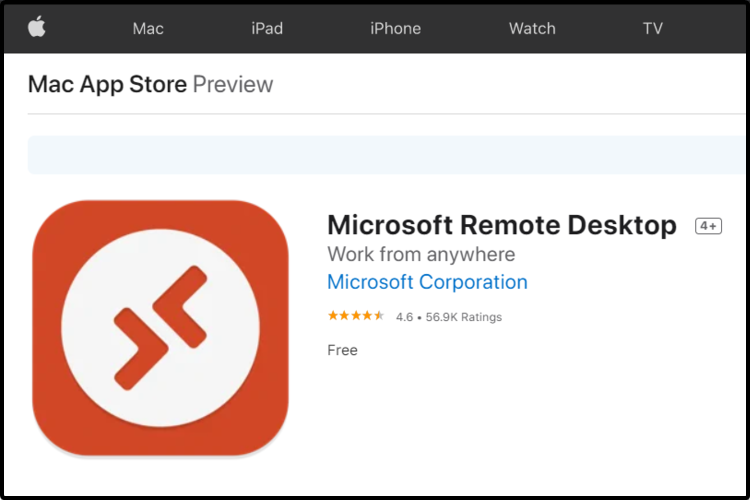
- उसे डाऊनलोड कर लें।
- इसे स्थापित करने के लिए, ऑन-स्क्रीन चरणों का पालन करें।
3. अधिक विश्वसनीय दूरस्थ डेस्कटॉप एप्लिकेशन का उपयोग करें
मैक पर अपने माइक्रोसॉफ्ट रिमोट डेस्कटॉप डिस्कनेक्शन को ठीक करने के लिए शायद सबसे कुशल तरीकों में से एक अन्य रिमोट डेस्कटॉप ऐप का उपयोग कर रहा है।
शक्तिशाली सॉफ्टवेयर होने का महत्व जो अद्भुत प्रसंस्करण प्रदान करता है स्पीड दूर से काम करते समय अनिवार्य है।
सौभाग्य से, हमारे पास सबसे अच्छा विकल्प है जो निश्चित रूप से आपको हमारी प्रस्तुत परेशानी से छुटकारा पाने में मदद करेगा। आपकी समग्र उत्पादकता में सुधार करने के लिए, हम नीचे दिए गए ऐप की जोरदार अनुशंसा करते हैं।
इसकी मदद से आपका ऑनलाइन सहयोग उच्चतम दक्षता साबित होगा। उल्लेख नहीं है कि इसका उपयोग करना बेहद आसान है।
इसके अलावा, आपको गोपनीयता के मुद्दों के बारे में चिंता करने की ज़रूरत नहीं है क्योंकि यह सबसे भरोसेमंद डेस्कटॉप वर्चुअलाइजेशन सॉफ़्टवेयर टूल में से एक है जिसे आप पा सकते हैं।

समानताएं डेस्कटॉप
Mac पर एक शक्तिशाली और आसान Microsoft दूरस्थ डेस्कटॉप कनेक्शन के लिए, Parallels ने आपको कवर किया है।
उपरोक्त विकल्पों में से कम से कम एक से आपको Microsoft दूरस्थ डेस्कटॉप को Mac पर डिस्कनेक्ट होने से रोकने में मदद मिलेगी।
यदि आप एक पूर्ण Apple उपयोगकर्ता हैं, तो आप हमेशा के बारे में एक पूर्ण मार्गदर्शिका देख सकते हैं अपने विंडोज 10 पीसी से अपने आईफोन को कैसे एक्सेस करें.
किसी भी अन्य अतिरिक्त प्रश्नों के लिए, नीचे दिए गए अनुभाग में एक टिप्पणी छोड़ने में संकोच न करें। हमें आपसे सुनकर खुशी होगी।

अभी भी आपके Mac OS में समस्याएँ आ रही हैं?
उन्हें इस टूल से ठीक करें:
- वाशिंग मशीन X9. को अभी डाउनलोड और इंस्टॉल करें आधिकारिक वेबसाइट से
- शुरू होने और समस्याओं का पता लगाने के लिए ऑटो स्कैन की प्रतीक्षा करें।
- क्लिक स्वच्छ बेहतर अनुभव के लिए अपने मैक ओएस को अनुकूलित करना शुरू करने के लिए।
रेस्टोरो द्वारा डाउनलोड किया गया है 0 इस महीने पाठकों।


![प्रीमियर ओपिनियन एडवेयर क्या है और इसे कैसे हटाएं [मैक] • मैकटिप्स](/f/2ccb395ce62e8729f7f3595cd42c1741.jpg?width=300&height=460)